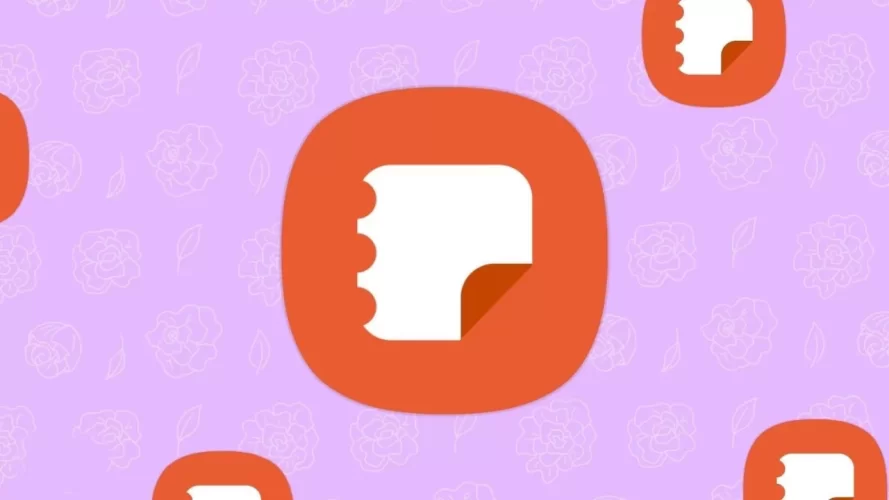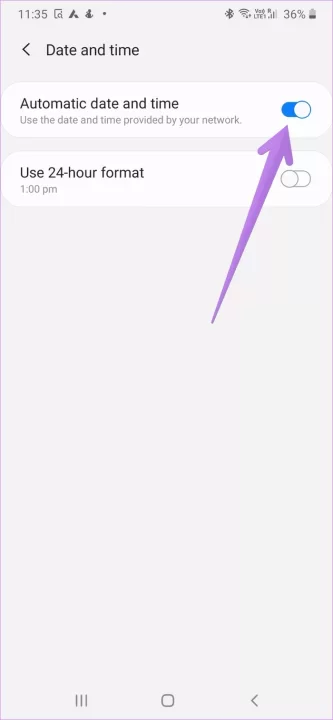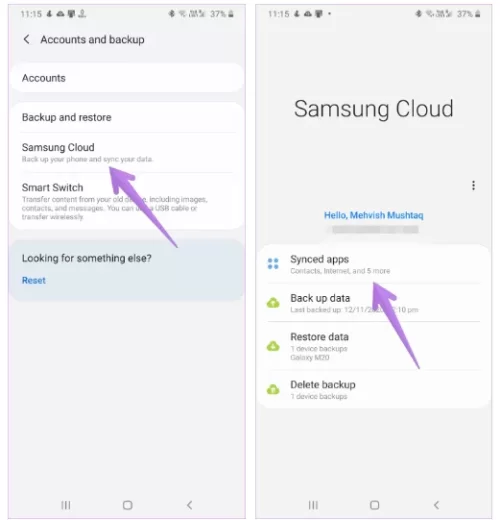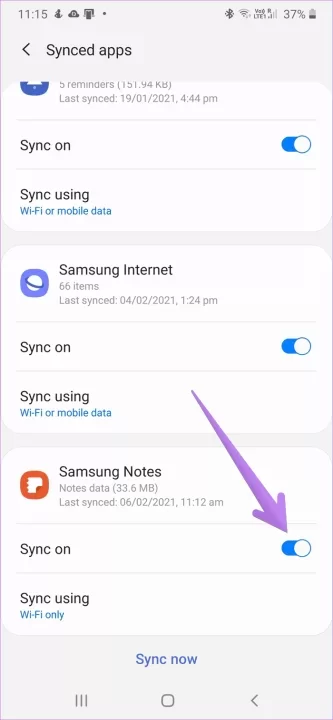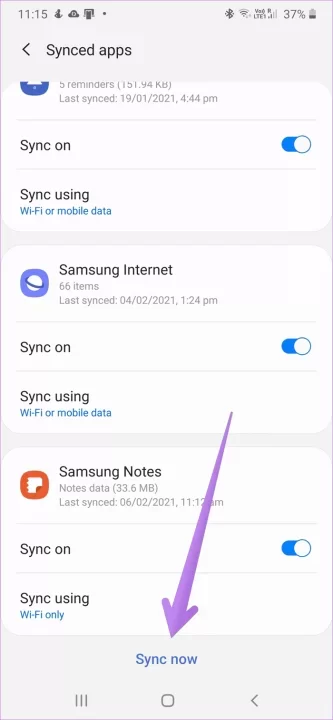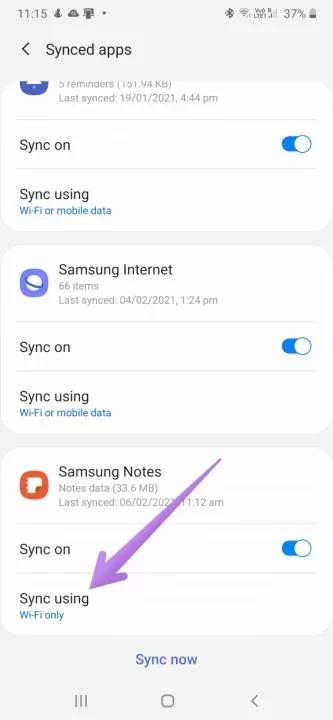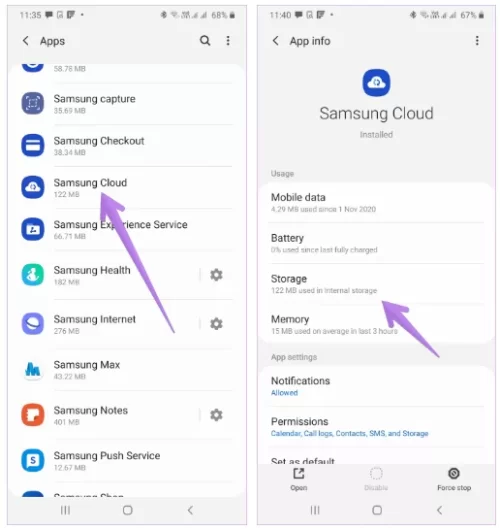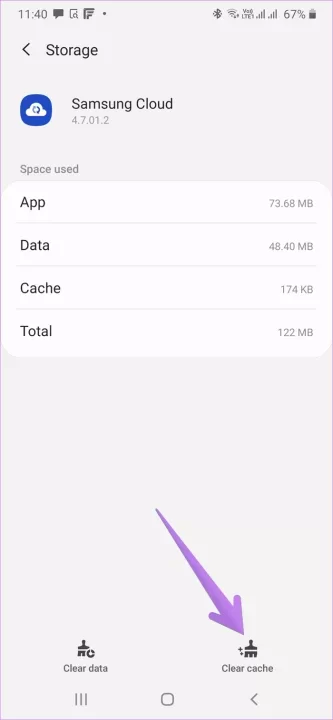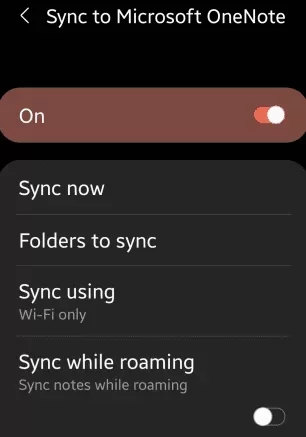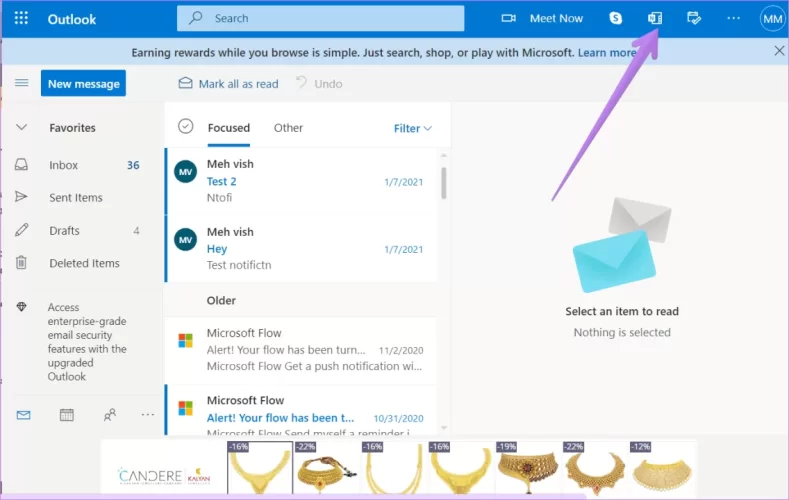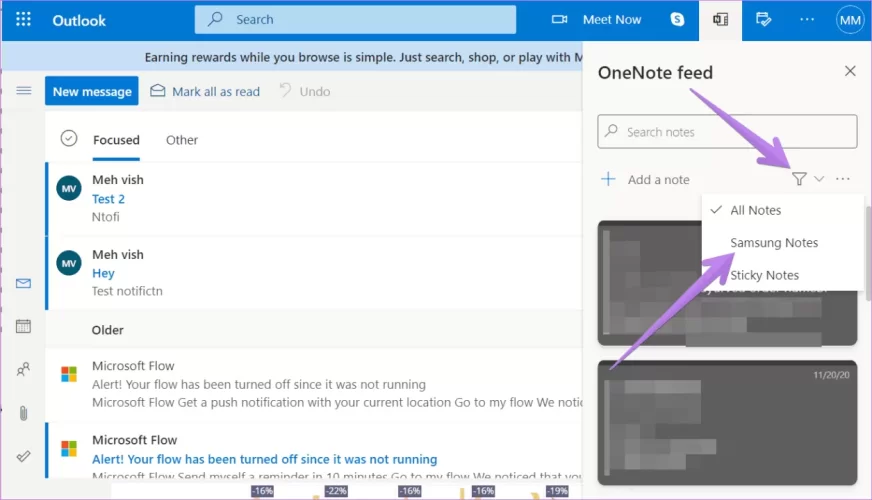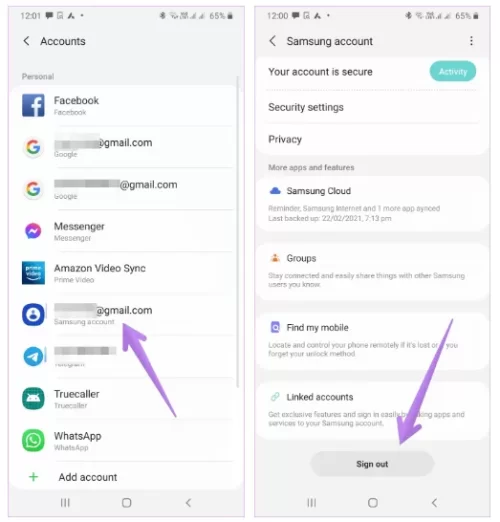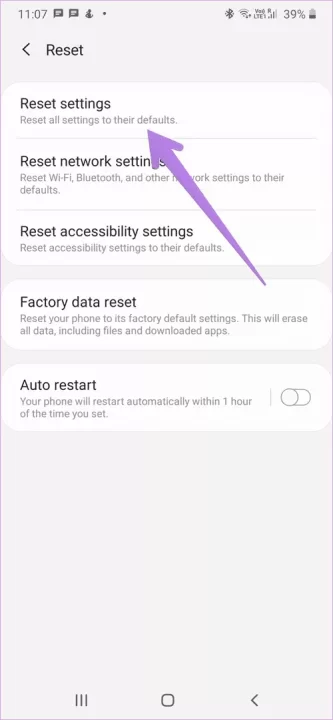Samsung telefonlar birçok uygulama önceden yüklenmiş olarak gelir ve bunlardan biri de Samsung Notes'tur. Android platformuyla ve özellikle Samsung telefonlarla sınırlı olsa da, Samsung Notes'ta oluşturulan notları Windows ve diğer Samsung telefonlarda görüntüleyebilirsiniz . Ancak bazı kullanıcılar için Samsung Notes, tabletler gibi
Ziyaretçiler Göremez, Görmek için Giriş yap veya üye ol.
Ziyaretçiler Göremez, Görmek için Giriş yap veya üye ol.
Samsung Notes uygulaması kullanıcıları, "Veriler senkronize edilemiyor ve bu uygulama yalnızca Wi-Fi üzerinden senkronize oluyor" gibi hatalar alıyor. Çoğu kullanıcı için notlar herhangi bir hata mesajı göstermeden hiç senkronize olmuyor.
Samsung Notes'ta senkronizasyonla ilgili sorun ne olursa olsun, bu yazı size yardımcı olacaktır. Hadi başlayalım.
1. Telefonu ve Modemi Yeniden Başlatın
Sorun giderme sürecine Samsung telefonunuzu veya tabletinizi yeniden başlatarak başlayın. Notları senkronize etmek için Wi-Fi ağı kullanıyorsanız, modemi de yeniden başlatın. Bunun için modemin fişini çekip 1 dakika sonra tekrar takın.2. Verileri Değiştir
Senkronizasyon sorunu genellikle sorunlu internet bağlantısından kaynaklanır. Bunu düzeltmek için Wi-Fi kullanıyorsanız mobil veriye geçin veya tam tersini yapın.İpucu : Ağ ile ilgili sorunları çözmek için bir diğer hızlı ipucu ise Samsung telefonunuzu veya tabletinizi birkaç saniyeliğine Uçak moduna almaktır.
3. Samsung Notes Uygulamasını Güncelleyin
Muhtemelen uygulamadaki bir hatadan dolayı Samsung Notes uygulamasında senkronizasyon sorunları yaşıyor olabilirsiniz. Bunu düzeltmek için güncellemeniz gerekir. Google Play Store veya Galaxy Store'dan güncelleyebilirsiniz.4. Tarih ve Saati Kontrol Edin
Samsung telefonunuzda veya tabletinizde tarih ve saat ayarı yanlışsa, yalnızca Samsung Notes uygulamasıyla değil, diğer uygulamalarla da senkronizasyon sorunları yaşarsınız. Telefonunuzda doğru tarih ve saatin ayarlandığından emin olun.Doğru saati ayarlamak için Ayarlar > Genel Yönetim > Tarih ve saat bölümüne gidin. Otomatik tarih ve saat seçeneğini etkinleştirin.
5. Samsung Notes'u Yeniden Senkronize Edin
Öncelikle, Samsung Notes'un
Ziyaretçiler Göremez, Görmek için Giriş yap veya üye ol.
Adım 1: Ayarlar'ı açın ve Hesaplar ve yedekleme'ye gidin.
Adım 2 : Samsung Cloud'a ve ardından Senkronize uygulamalar'a dokunun.
3. Adım : Senkronize uygulamalarda aşağı kaydırın ve Samsung Notes'u bulun. Samsung Notes altındaki Senkronizasyon seçeneğinin yanındaki geçiş düğmesini etkinleştirin. Açıksa, kapatın.
Adım 4 : Telefonunuzu yeniden başlatın ve aynı düğmeyi açın. Şimdi senkronize et'e dokunun.
6. Mobil Verilerde Senkronizasyonu Etkinleştirin
Uygulamalar genellikle yalnızca Wi-Fi üzerinden Samsung Cloud ile senkronize olur. Ancak ayarı değiştirebilir ve Samsung Notes gibi uygulamaların mobil veri üzerinden de veri senkronize etmesine izin verebilirsiniz. Notlarınız mobil veri üzerinden senkronize olmuyorsa, bu ayar sorumlu olmalıdır.7. Önbelleği Temizle
Ayrıca Samsung Cloud ve Samsung Notes uygulamalarının önbelleğini temizlemeyi de deneyebilirsiniz.
Ziyaretçiler Göremez, Görmek için Giriş yap veya üye ol.
Samsung Cloud'un önbelleğini temizlemek için şu adımları izleyin:
Adım 1: Ayarlar'a ve ardından Uygulamalar'a gidin.
Adım 2 : Samsung Cloud'a ve ardından Depolama'ya dokunun.
Adım 3: Önbelleği temizle'ye dokunun.
4. Adım: Geri dönün ve uygulama listesinde Samsung Notes'u bulun. Üzerine dokunun ve ardından Depolama > Önbelleği temizle'ye tıklayın.
Adım 5: Telefonu yeniden başlatın.
8. Samsung Notes ve OneNote Uyumluluğunu Kontrol Edin
Ziyaretçiler Göremez, Görmek için Giriş yap veya üye ol.
Öncelikle, Samsung Notes ayarında Microsoft OneNote ile Senkronizasyon'u etkinleştirmeniz gerekecek. Ayrıca, ayarlarda senkronize etmek istediğiniz klasörleri seçmeniz ve mobil veri ve Wi-Fi kullanarak senkronizasyon veya yalnızca Wi-Fi ve dolaşım sırasında senkronizasyon gibi ayarları özelleştirmeniz gerekecek. Her şey doğru şekilde ayarlandıktan sonra, Şimdi senkronize et düğmesine basın.
Ardından tarayıcınızı kullanarak
Ziyaretçiler Göremez, Görmek için Giriş yap veya üye ol.
Samsung notlarınızı göreceksiniz. Eğer görmüyorsanız, Filtre simgesine tıklayın ve Samsung Notlar'ı seçin.
Benzer bir akış OneNote uygulamasında da mevcut. Ancak, özellik hala kademeli olarak kullanıma sunulduğu için tüm kullanıcılar Samsung Notes'u orada göremiyor. Ayrıca, notlar normal metin biçimi yerine resim formatında sunuluyor.
9. Microsoft Hesabını Yeniden Ekleyin
OneNote akışında yalnızca birkaç Samsung Notes notu görünüyorsa, Microsoft hesabınızı yeniden eklemeniz gerekir. Bunu yapmak için Samsung Notes uygulamasında Ayarlar'a gidin. Microsoft OneNote ile Senkronize Et'e dokunun. Sonraki ekranda Oturumu Kapat'a dokunun. Telefonu yeniden başlatın ve Samsung Notes ayarlarında Microsoft OneNote ile Senkronize Et'e dokunarak Microsoft hesabınızı tekrar ekleyin.10. Samsung Hesabınızdan Çıkış Yapın
Yakın zamanda Samsung hesabınızın şifresini veya bununla ilgili bir şeyi değiştirdiniz mi? Samsung Notes'un senkronize olmamasının nedeni de bu olabilir. Sorunu çözmek için Samsung hesabınızdan çıkış yapıp tekrar eklemeniz gerekir.Bunu yapmak için Ayarlar > Hesaplar ve yedekleme > Hesaplar'a gidin. Samsung hesabınıza dokunun. Aşağı kaydırın ve Çıkış Yap'a dokunun.